Πώς να διορθώσετε το σφάλμα Μη απόκρισης σελίδας στο Google Chrome
Μπορεί να έρθει μια στιγμή που το Google Chrome(Google Chrome) μπορεί να εμφανίσει ένα σφάλμα " Δεν ανταποκρίνεται στη σελίδα ". (Page Unresponsive)Αυτό συμβαίνει συνήθως όταν μια ιστοσελίδα χρειάζεται πολύ χρόνο για να φορτώσει ή απλώς αποτυγχάνει τελείως να φορτώσει στο τέλος. Τώρα, ορισμένοι χρήστες μπορεί να πιστεύουν ότι το πρόβλημα δεν μπορεί να επιλυθεί, αλλά αυτό δεν συμβαίνει.
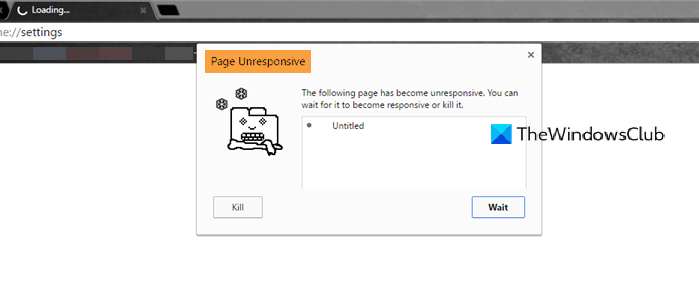
Διορθώστε(Fix Page Unresponsive) το σφάλμα που δεν ανταποκρίνεται στη σελίδα στο Chrome
Από την εκτεταμένη εμπειρία μας, μπορούμε να πούμε με βεβαιότητα ότι υπάρχουν πολλοί τρόποι για να διορθώσετε αυτό το πρόβλημα, και ευτυχώς για εσάς, θα τους εξηγήσουμε όλους. Σε ορισμένες περιπτώσεις, η επιδιόρθωση προβλημάτων όπως αυτό δεν απαιτεί πολλή προσπάθεια, αλλά σε άλλες περιπτώσεις, οι χρήστες μπορεί να χρειαστεί να εκτελέσουν περισσότερες ενέργειες για να επανέλθουν κανονικά. Ρίξτε μια ματιά στις διαθέσιμες επιλογές:
- Έξοδος ή ανανέωση της επηρεαζόμενης ιστοσελίδας
- Διαγράψτε τα cookies και την προσωρινή μνήμη
- Απενεργοποιήστε τις επεκτάσεις στο Chrome
- Ενημερώστε το Google Chrome
- Απενεργοποιήστε την επιτάχυνση υλικού
- Ενημερώστε το πρόγραμμα οδήγησης της κάρτας γραφικών σας
- Δημιουργήστε ένα νέο προφίλ Google Chrome
- Επαναφορά του Chrome.
1] Έξοδος ή ανανέωση της επηρεαζόμενης ιστοσελίδας
Μία από τις πρώτες ενέργειες που πρέπει να εκτελέσετε για να αντιμετωπίσετε ένα πρόβλημα που δεν ανταποκρίνεται στη σελίδα(Page) είναι να κλείσετε την καρτέλα και στη συνέχεια να φορτώσετε τη σελίδα σε διαφορετική καρτέλα. Εναλλακτικά, πατήστε F5+Refresh για να ανανεώσετε δυνατά την ιστοσελίδα . Στις περισσότερες περιπτώσεις, η εκτέλεση τουλάχιστον μίας από αυτές τις συμβουλές θα πρέπει να λύσει το πρόβλημα.
2] Διαγράψτε τα cookies και την προσωρινή μνήμη
Έχετε(Are) ακόμα προβλήματα; Μην ανησυχείτε γιατί η κατάργηση της προσωρινής μνήμης, των cookies και του ιστορικού περιήγησης(removing the Cache, Cookies, and Browsing History) θα μπορούσε να λύσει όλα τα προβλήματα.
3] Απενεργοποιήστε τις επεκτάσεις στο Chrome
Εντάξει, επομένως, σε ορισμένες περιπτώσεις, οι άνθρωποι μπορούν να απενεργοποιήσουν τις επεκτάσεις στο Google Chrome(disable extensions in Google Chrome) για να διορθώσουν το σφάλμα Μη απόκρισης σελίδας . (Page Unresponsive)Ίσως ευθύνεται μια συγκεκριμένη επέκταση. Επομένως, η καλύτερη επιλογή αυτή τη στιγμή είναι να την απενεργοποιήσετε ή να την αφαιρέσετε. Εναλλακτικά, μπορείτε να εκκινήσετε το Chrome σε κατάσταση ανώνυμης περιήγησης(launch Chrome in Incognito Mode) και να δείτε.
4] Ενημερώστε το Google Chrome

Εάν τα πρώτα βήματα απέτυχαν, τότε ίσως το Google Chrome χρειάζεται ενημέρωση(Google Chrome needs updating) . Γνωρίζουμε ότι το Chrome ενημερώνεται αυτόματα, αλλά υπάρχουν φορές που αυτό δεν συμβαίνει. Επομένως, προτείνουμε να εκτελέσετε μια μη αυτόματη ενημέρωση.
5] Απενεργοποιήστε την επιτάχυνση υλικού

Για να κάνει τις ιστοσελίδες να φορτώνουν πιο γρήγορα, το Chrome , όπως και άλλα δημοφιλή προγράμματα περιήγησης ιστού, χρησιμοποιεί επιτάχυνση υλικού. Ωστόσο, σε ορισμένες περιπτώσεις, αυτή η δυνατότητα μπορεί να προκαλέσει τη μη απόκριση μιας σελίδας. Επομένως, μπορείτε να απενεργοποιήσετε την επιτάχυνση υλικού(disable hardware acceleration) και να δείτε αν αυτό βοηθά.
Για να το απενεργοποιήσετε, μεταβείτε στην περιοχή Ρυθμίσεις(Settings) στο Chrome και, στη συνέχεια, επιλέξτε Advanced > System .
Από εκεί, κάντε κλικ στην επιλογή Χρήση(Use) επιτάχυνσης υλικού όταν είναι διαθέσιμη και, τέλος, επανεκκινήστε το Google Chrome(Google Chrome) και αυτό είναι.
6] Ενημερώστε το πρόγραμμα οδήγησης της κάρτας γραφικών σας
Τώρα, εάν έχετε απενεργοποιήσει την επιτάχυνση υλικού και επιλύσει το πρόβλημα, πιστεύουμε ότι είναι λογικό να ενημερώσετε το πρόγραμμα οδήγησης της κάρτας γραφικών σας(update your graphics card driver) . Επισκεφτείτε τον επίσημο ιστότοπο λήψης(official download website) του κατασκευαστή του υπολογιστή και εντοπίστε το πιο πρόσφατο πρόγραμμα οδήγησης.
7] Δημιουργήστε(Create) ένα νέο προφίλ Google Chrome
Εάν τίποτα από όσα αναφέραμε παραπάνω δεν λειτουργεί, τότε το πιθανότερο είναι ότι έχουμε να κάνουμε με ένα κατεστραμμένο προφίλ Chrome . Ο καλύτερος τρόπος για να το διορθώσετε είναι να δημιουργήσετε ένα νέο προφίλ Google Chrome(create a new Google Chrome profile) .
8] Επαναφέρετε το Chrome
Εάν τίποτα δεν βοηθάει, μπορείτε να επαναφέρετε το πρόγραμμα περιήγησής σας Chrome(reset your Chrome browser) και να δείτε αν αυτό βοηθά.
Σχετική ανάγνωση(Related read) : Διορθώστε το σφάλμα Google Chrome Kill Pages or Wait(Fix Google Chrome Kill Pages or Wait error) .
Related posts
Πώς να διορθώσετε ένα σφάλμα "Δεν ανταποκρίνεται η σελίδα" στο Google Chrome
10 τρόποι για να διορθώσετε την αργή φόρτωση σελίδας στο Google Chrome
Το Google Chrome δεν ανταποκρίνεται, Επανεκκίνηση τώρα;
Πώς να διορθώσετε τα σφάλματα λήψης αρχείων στο πρόγραμμα περιήγησης Google Chrome
Πώς να αλλάξετε τις προεπιλεγμένες ρυθμίσεις εκτύπωσης στο Google Chrome
Διορθώστε το ERR_QUIC_PROTOCOL_ERROR στο Google Chrome
Τρόπος εισαγωγής ή εξαγωγής σελιδοδεικτών του Google Chrome σε αρχείο HTML
Πώς να ενεργοποιήσετε ή να απενεργοποιήσετε το Scrollable Tabstrip στο Google Chrome
Πώς να ενεργοποιήσετε και να χρησιμοποιήσετε τη λειτουργία Commander στο Google Chrome
Διορθώστε το σφάλμα λήψης δέσμης ενεργειών διακομιστή μεσολάβησης στο Google Chrome
Διορθώστε το ERR_SSL_PROTOCOL_ERROR στο Google Chrome
Επεκτάσεις Tab Manager για αύξηση της παραγωγικότητας στο Google Chrome
Πώς να ενεργοποιήσετε αυτόματα τον ορθογραφικό έλεγχο στο Google Chrome
Google Chrome εναντίον Firefox Quantum για υπολογιστή με Windows
Διορθώστε το παράθυρο διαλόγου Θολό Άνοιγμα αρχείου στο Google Chrome και στον Microsoft Edge
Ελεγκτής ταχύτητας βίντεο για Mozilla Firefox και Google Chrome
Κατεβάστε τα επίσημα θέματα του Google Chrome για το πρόγραμμα περιήγησής σας
Απενεργοποιήστε τη Διαχείριση προφίλ στο Google Chrome στα Windows 11/10
Προσαρμόστε χωριστά την ένταση στις καρτέλες του Google Chrome χρησιμοποιώντας το Volume Master
Πώς να δημιουργήσετε και να διαγράψετε προφίλ στο πρόγραμμα περιήγησης ιστού Google Chrome
